捨てられてしまうレシートが実際に50ドル分のギフトカードに!
なんとなーくゲーム感覚でやっていて気がついたら、貯まっているそんなアプリ教えちゃいます!
今回は「Receipt Jarで換金してみた!」体験記をお届けします。
そもそもReceipt Jarってなに?
以前この記事でちらっとご紹介した「Receipt Jar」
日頃の買い物したときのレシートをスキャン→アプリにアップロードすることでポイントがもらえる仕組みです。
1週間にアップロードできる枚数・ポイント上限、時間制限、対象にならないレシートなどなどいろいろと条件がありますが、慣れてしまえばそこまで難しくありません。
「なんでレシートでお金がもらえるの?」という疑問は上記の記事で説明しているので、ぜひ確認してみてね!
オススメするこのアプリ!
下記のコードを入れると登録時に50ポイントがもらえます!
以前の記事を書いた時は、Referralポイントが200ポイントだったのに!だいぶ大幅な変更になって少し残念ですが、何にもないよりは!と言うことでぜひこのコードを使って登録してみてね♪
SMMV4K
レシートを登録する前にコードを入れる必要があったり、少し複雑な部分があるのでぜひここを参考にしてみてね
何ポイントでいくら?
レシートの金額でもらえるポイントが決まってきます。
Between $0.01 – $10.00 = 5 points
Between $10.01 – $50.00 = 10 points
Between $50.01 – $100.00 = 15 points
Over $100.01 = 20 points
(参照:websiteより)
金額の幅が大きくて、$11でも $49 でも10ポイント・・・これがなかなか納得いかないですが…笑
ちょこちょこ買い物をしながらゲーム感覚でレシートをアップロードすることで、気がついたらポイントが貯まる仕組みになっています。
ちょっとせこい稼ぎ方を最後に載せているので併せてチェック!
【体験談】レシートをアップロードして行った結果・・・
わたしは、2023年12月から少しずつアップロードし始めました。
コツコツスキャンをしていき、2025年3月に目標にしていた9500ポイントに到達!
50ドル分のバウチャーをゲットしました!
子どもなし・パートナーと2人暮らしなのでおそらく他の家庭に比べるとそこまで出費は多くないかもしれません。
わたしは貯まるまで少し時間がかかってしまいましたが、もちろん出費によって、目標ポイントに到達する時間は変わってくるので、もう少し早く貯めることも不可能ではありません!
換金(Redeem)の仕方
目標にしていたポイントに到達したら、いよいよ換金(Redeem)です!
ここではわたしが換金した方法を見ていきます。
以前、アプリのレビューに「換金する時にクレジットカード情報を確認された」とコメントがあったのを見たことがありました。
実際どうなのか…もし確認されたらそこまで情報を渡すのは嫌だなぁ…と思っていたのですが、結果特に何の確認もなく無事に換金することができました。
下のタブ「Wallet」を開くと、どのくらいのポイントが貯まっているかが確認できます。
画面下部にある「Redeem your points」をクリック!
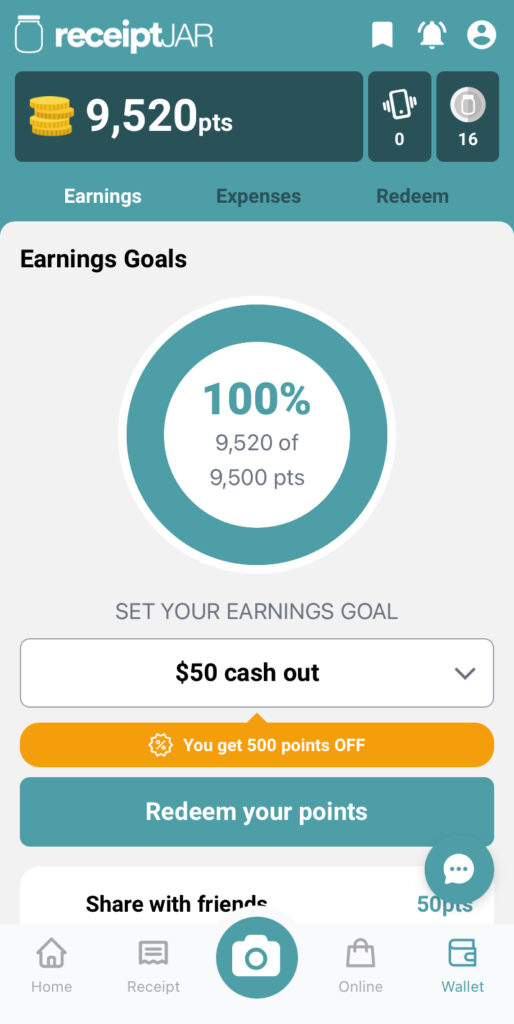
ギフトバウチャーをここで選択します。
わたしは今特に欲しいものはないので、いつも使える「Shell Express」のバウチャーを選択しました!
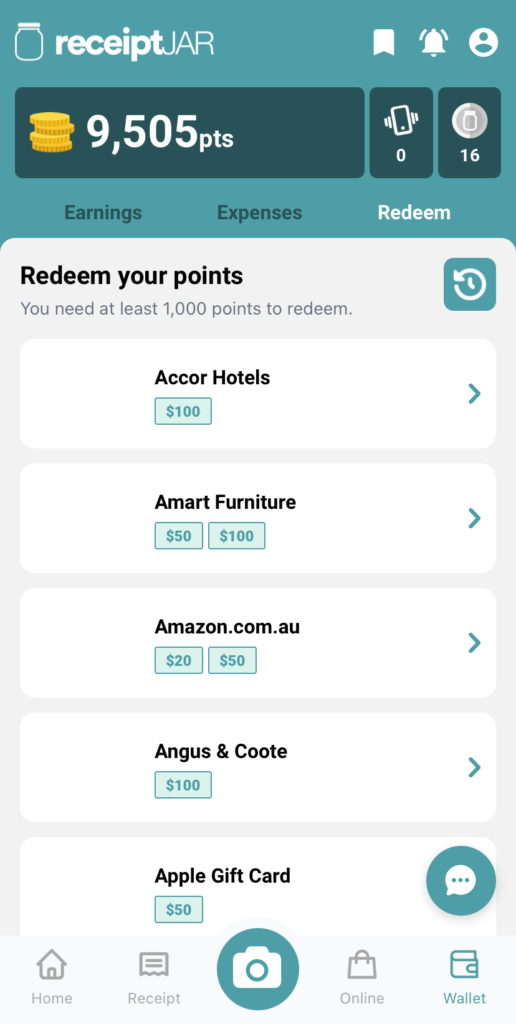
交換したいバウチャーを選択すると確認画面に移ります。
電子バウチャー(通称:eGift Card)なので、登録していたメールに送られます。メールアドレスが合っているかを確認して「Submit」を押します。
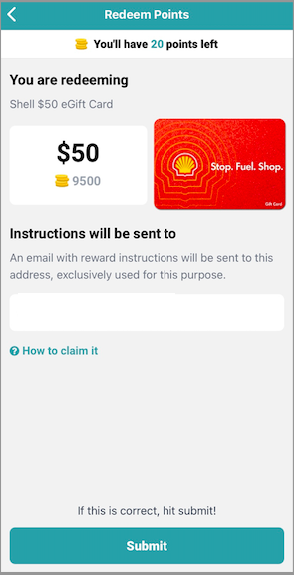
これで登録完了!その後、登録したメールアドレスにeGift Cardが来るのを待ちます。ここでは3−5営業日と書いてありますが、私の場合は登録して1時間以内にはメールが到着しました。
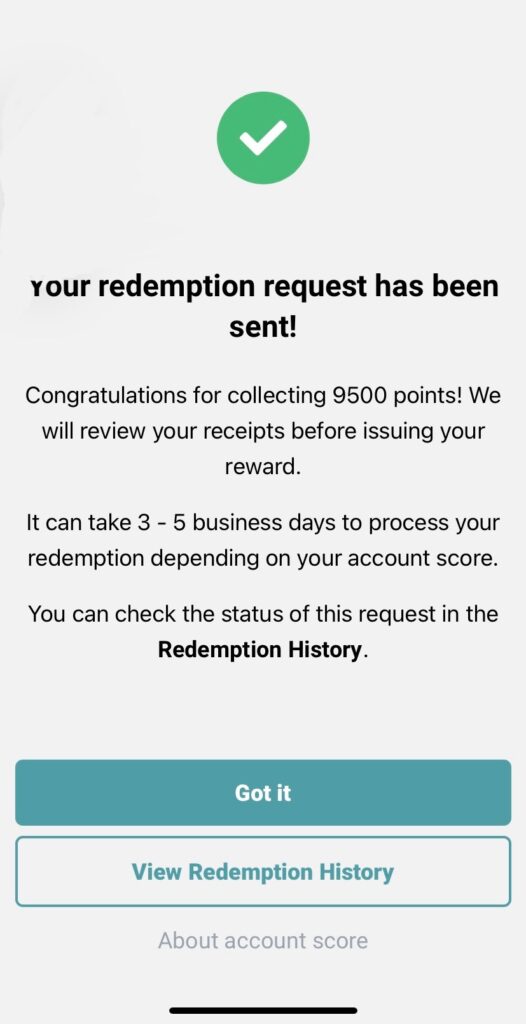
確認メールとは別にeGift Cardが届きます。
そこには「ExpiredDate」「金額」「eGift Cardへのリンク」が記載されていました。
リンクをクリックすると下記の画面になります。
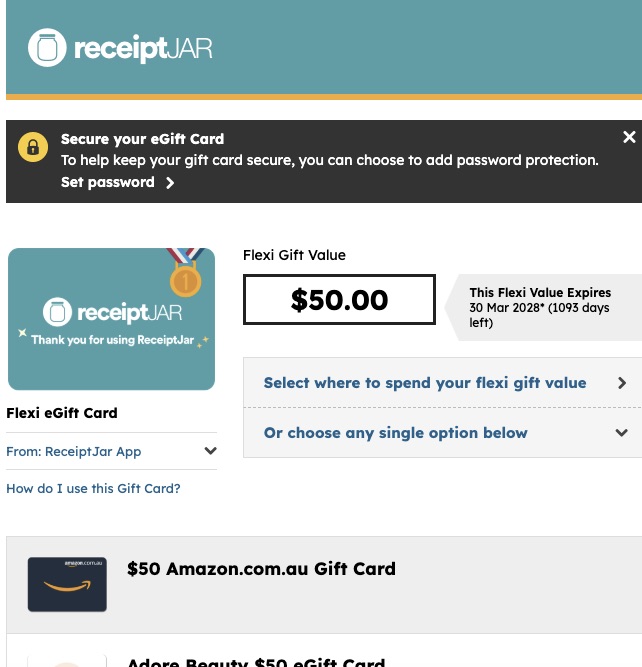
ここから欲しいギフトカードと金額を選択します。
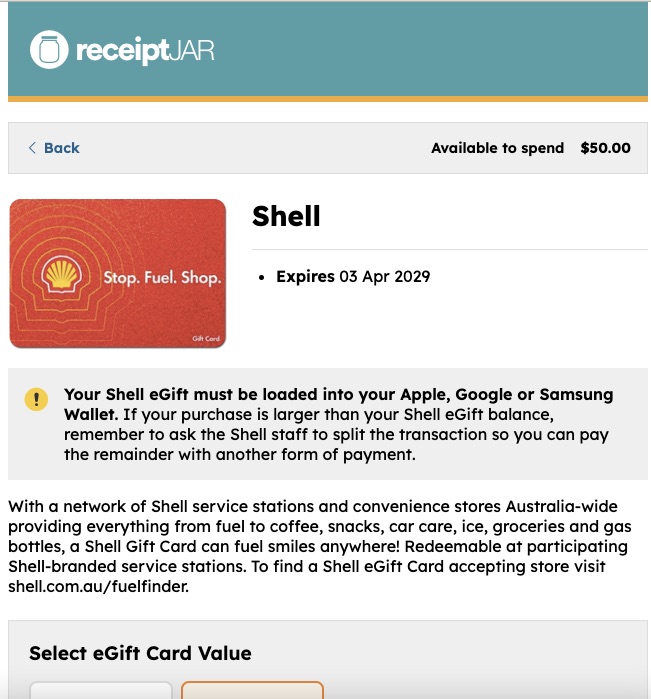
注意書きをよく読んで確認を進んでいくと、「使う直前になったらここを押してね!」という画面が出てきます。
「え!直前?!?!」と少しためらったのですが・・・
結論から言うと、このeGift Cardは iPhone の Walletアプリ に入れて使うので、使う直前じゃなくてもOK。
この時点でWalletに入れてしまいましょう!
お手持ちのスマートフォンから、指定されたリンクをクリックしていくと、eGift Cardの「カード番号」「expiry」「CVV」「PIN」が表示されます。
念の為、この画面をスクリーンショットすることをオススメ!
指示通りにWalletに追加していきます。
わたしはiPhoneを使っているので、ここではiPhoneでの登録の仕方を見ていきます。
iPhoneのWalletのアプリを開いたら「Debit or Credit Card」を選択。
ここで先ほどのカード番号やPIN ナンバーを登録していくと・・・・
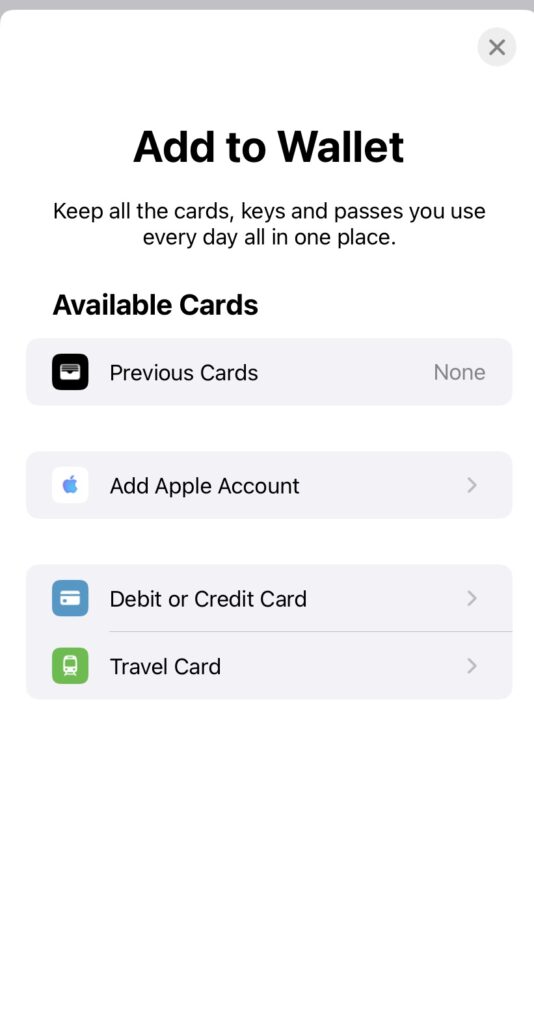
無事にWalletに追加されました!
お会計の時に、「eGift Cardあるんだけど」と伝えてタップすればOK!
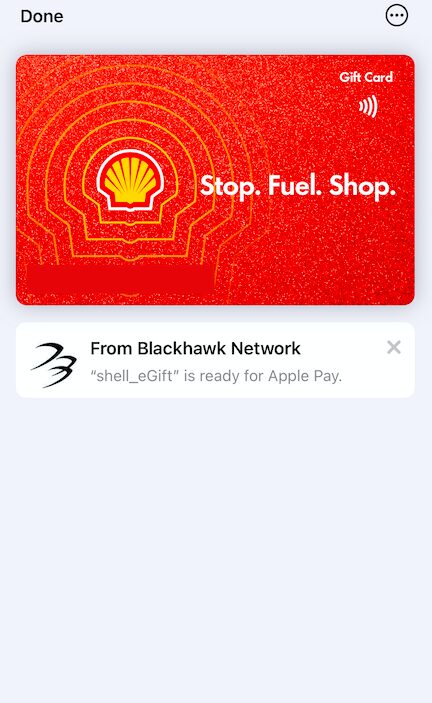
思っていたよりも簡単に登録することができました!
今使う予定がない場合でも、Walletアプリに入れておくことでいつでも決算ができますね!
【知りたい?】大型レシートを無駄にしない”せこい稼ぎ方”
以前のこの記事でも書きましたが、私流の大型レシートを無駄にしない「せこい稼ぎかた」笑
このアプリでレシートをアップロードできるのには1週間に上限があります。それが、
週の終わりでもうすでに上限に達してしまった、でも100ドル以上の買い物をした場合。
本来20ポイントもらえるものが5ポイントで登録されてしまいます。
それはもったいない!!!
と言うことで私が考えたのは、下記の登録の仕方!
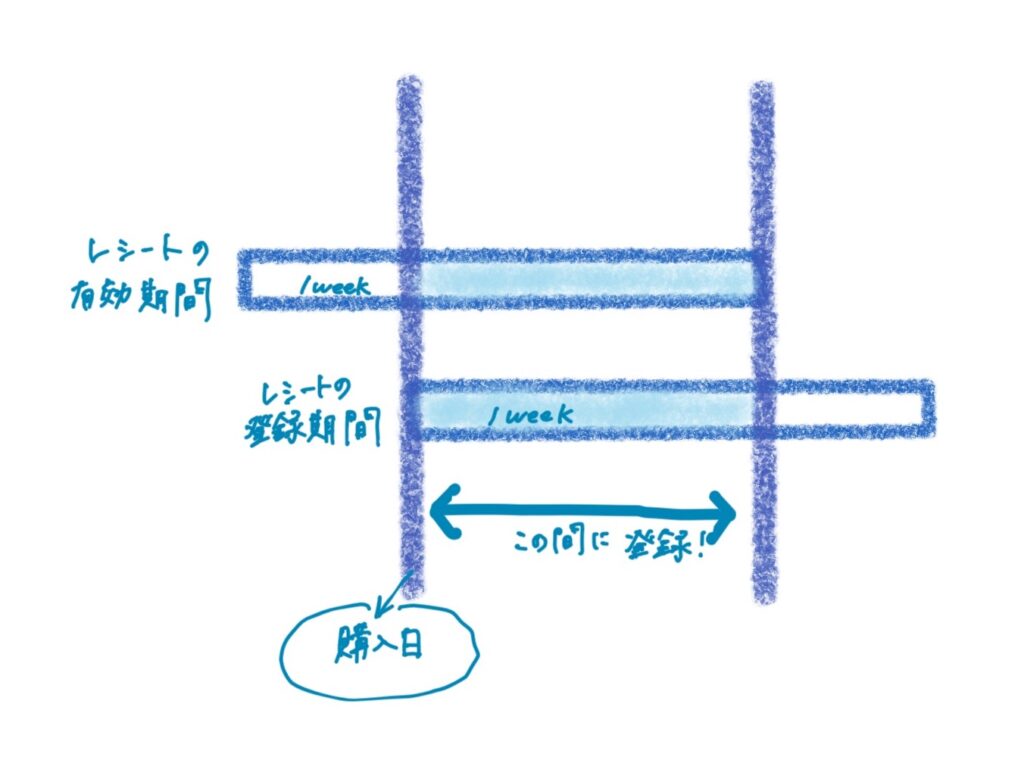
次の登録期間の1週間まで待つ!
ReceiptJarでは「レシート登録期間と有効期間が1週間の始まりが異なる」んです。
「登録期間の1週間」は自分がアカウントを作った日ベース
「有効期間の1週間」は購入日ベース
なので、登録期間の1週間が終わるのを待って、次のサイクルでレシートが有効なうちに登録する!
これで大型レシートのポイントを失わずにもらうことができます!
特にクリスマスシーズンはプレゼントやスーパーでの買い物など出費がかさみますよね。
そんなときにこの方法を知っておくと、損せずにポイントをゲットできます!
いかがでしたか?!
少し気がついたときにちょっとしたお小遣い稼ぎ♪
そんなアプリのご紹介でした♪
ゲーム感覚でバウチャーがもらえる!家族で一緒にやったらなお楽しいですね!
今回も最後まで読んでいただきありがとうございました!





